Win10系统开启UAC的详细步骤 Win10系统在哪里开启UAC
更新时间:2023-03-11 13:07:44作者:yang
win10系统自带UAC用户账户控制,我们操作时需要任何管理员权限的操作时,就会事先通知您,请注意您所允许运行的程序。有时候win10电脑看图或者浏览PDF文件的时候提示“在禁用UAC时无法激活此应用”,这要怎么办?想要恢复正常一起阅读下文步骤操作。
1、右键电脑左下角的开始键或者在键盘上同时按下开始键和R键,打开运行窗口(如图所示)。

2、在运行窗口输入“msconfig”点击确定。
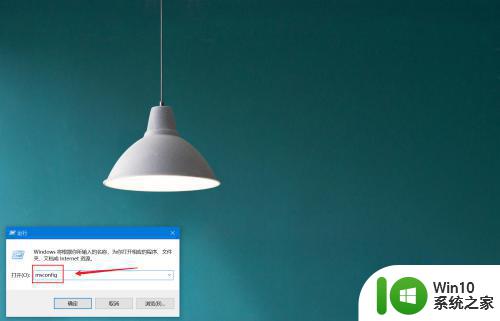
3、输入命令后,进入系统配置界面,选择点击【工具】选项。
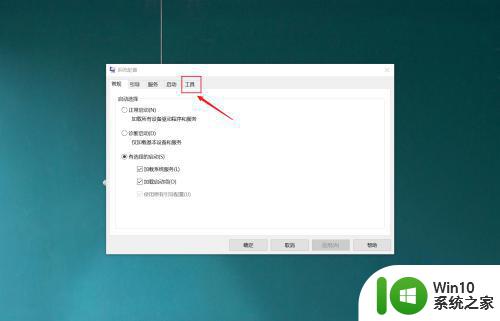
4、在工具选项中选择点击【更改UAC设置】选项,然后点击右下角的启动按钮。
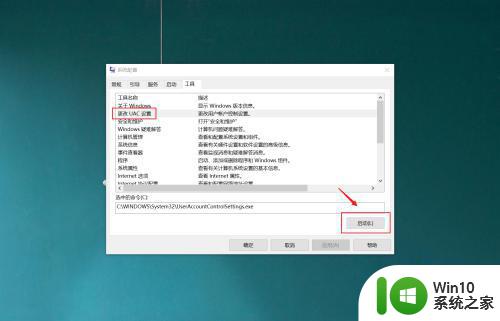
5、打开账户控制后,将通知阈值拉到最上端即可,接下来再重新打开原来的图片或者PDF就可以正常预览了。

本文详解Win10系统在哪里开启UAC,UAC可以保护系统安全,不懂怎么启用的,可以阅读本文教程操作。
Win10系统开启UAC的详细步骤 Win10系统在哪里开启UAC相关教程
- 如何在Windows 10中关闭UAC Win10关闭UAC的详细步骤
- win10开启夜间模式的详细教程 win10系统夜间模式在哪里开启
- win10打开uac功能的具体方法 win10如何开启uac功能
- win10系统如何开启ClearType win10系统ClearType开启步骤详解
- win10打开系统缓存文件的图文教程 win10系统缓存文件在哪里打开详细步骤
- win10开启ie浏览器的具体方法 win10系统在哪里开启ie浏览器
- 在win10系统里面设置的硬盘驱动锁在哪里 win10系统设备锁定功能开启步骤
- win10开启Bonjour服务的详细方法 win10系统Bonjour服务未开启怎么办
- win10系统开启vt虚拟化的方法 win10系统开启vt虚拟化的步骤
- win10系统开启无线网服务 Win10系统无线网络服务开启步骤
- win10开启wifi共享功能的详细步骤 win10怎么开启wifi热点功能
- win10开启摄像头的详细步骤 win10电脑上如何开启摄像头
- 蜘蛛侠:暗影之网win10无法运行解决方法 蜘蛛侠暗影之网win10闪退解决方法
- win10玩只狼:影逝二度游戏卡顿什么原因 win10玩只狼:影逝二度游戏卡顿的处理方法 win10只狼影逝二度游戏卡顿解决方法
- 《极品飞车13:变速》win10无法启动解决方法 极品飞车13变速win10闪退解决方法
- win10桌面图标设置没有权限访问如何处理 Win10桌面图标权限访问被拒绝怎么办
win10系统教程推荐
- 1 蜘蛛侠:暗影之网win10无法运行解决方法 蜘蛛侠暗影之网win10闪退解决方法
- 2 win10桌面图标设置没有权限访问如何处理 Win10桌面图标权限访问被拒绝怎么办
- 3 win10关闭个人信息收集的最佳方法 如何在win10中关闭个人信息收集
- 4 英雄联盟win10无法初始化图像设备怎么办 英雄联盟win10启动黑屏怎么解决
- 5 win10需要来自system权限才能删除解决方法 Win10删除文件需要管理员权限解决方法
- 6 win10电脑查看激活密码的快捷方法 win10电脑激活密码查看方法
- 7 win10平板模式怎么切换电脑模式快捷键 win10平板模式如何切换至电脑模式
- 8 win10 usb无法识别鼠标无法操作如何修复 Win10 USB接口无法识别鼠标怎么办
- 9 笔记本电脑win10更新后开机黑屏很久才有画面如何修复 win10更新后笔记本电脑开机黑屏怎么办
- 10 电脑w10设备管理器里没有蓝牙怎么办 电脑w10蓝牙设备管理器找不到
win10系统推荐
- 1 电脑公司ghost win10 64位专业免激活版v2023.12
- 2 番茄家园ghost win10 32位旗舰破解版v2023.12
- 3 索尼笔记本ghost win10 64位原版正式版v2023.12
- 4 系统之家ghost win10 64位u盘家庭版v2023.12
- 5 电脑公司ghost win10 64位官方破解版v2023.12
- 6 系统之家windows10 64位原版安装版v2023.12
- 7 深度技术ghost win10 64位极速稳定版v2023.12
- 8 雨林木风ghost win10 64位专业旗舰版v2023.12
- 9 电脑公司ghost win10 32位正式装机版v2023.12
- 10 系统之家ghost win10 64位专业版原版下载v2023.12